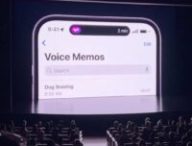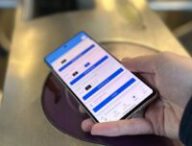Derrière ses apparences simplistes, le système d’exploitation des iPhone fourmille en réalité de petites fonctions pas ou peu connues. Même l’écran d’accueil cache des petits secrets. Saviez-vous par exemple qu’il est possible de masquer certaines applications de votre téléphone ? Suivez le guide, valable pour tous les iPhone avec iOS 14 (donc depuis le modèle 6S).
Avant de vous lancer, une petite précision tout de même : les applications ne disparaissent pas vraiment, elles sont simplement rangées dans la bibliothèque d’apps, un panneau virtuel accessible après la dernière page de votre écran d’accueil. Elles sont également accessibles via le champ de recherche qu’on peut invoquer en glissant vers le bas depuis n’importe où sur vos bureaux virtuels (hop, astuce supplémentaire).
iPhone : enlever des applications sans les désinstaller
Pour masquer une application, rien de bien compliqué. Maintenez votre doigt sur l’icône jusqu’à qu’un menu apparaisse, sélectionnez ensuite Supprimer l’app puis Supprimer de l’écran d’accueil. L’application restera installée sur votre téléphone, mais n’apparaîtra plus sur aucune de vos pages.
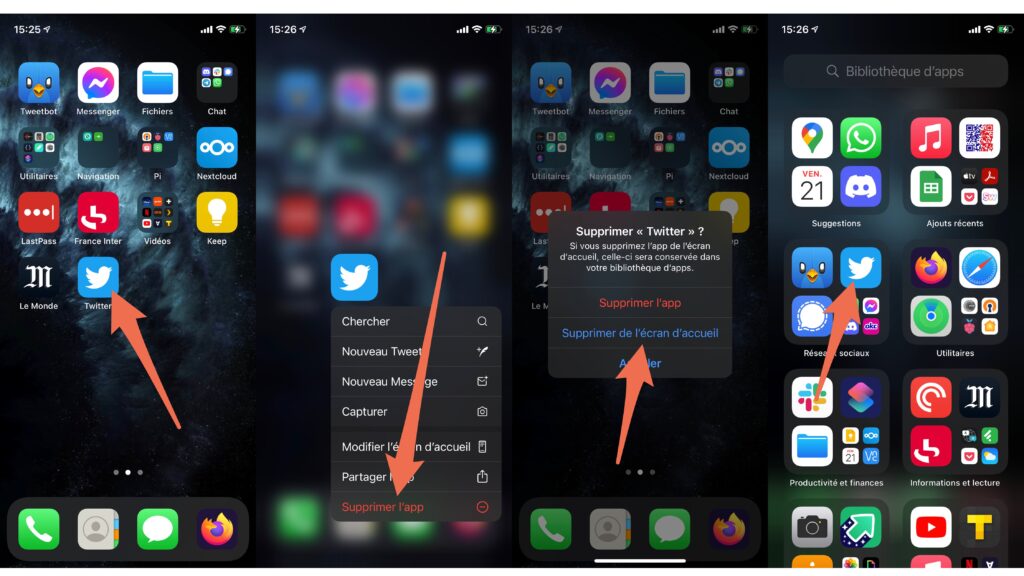
iPhone : masquer toutes les applications
Si vous souhaitez cacher toute une page, c’est également possible. Maintenez votre doigt appuyé sur une icône jusqu’à qu’elle gigote, tapez ensuite sur les points en bas de l’écran et décochez la page que vous voulez masquer. C’est aussi simple que ça.

Pour retrouver une application, il suffit d’aller dans la bibliothèque d’apps, de retrouver l’icône parmi la liste (soit via le champ de recherche, soit dans les dossiers générés automatiquement) et de maintenir son doigt appuyé dessus, puis de la faire glisser vers l’un de vos bureaux virtuels.
Rien de bien sorcier donc, à vous l’écran d’iPhone épuré et sculpté selon vos envies.
Vous avez lu 0 articles sur Numerama ce mois-ci
Tout le monde n'a pas les moyens de payer pour l'information.
C'est pourquoi nous maintenons notre journalisme ouvert à tous.
Mais si vous le pouvez,
voici trois bonnes raisons de soutenir notre travail :
- 1 Numerama+ contribue à offrir une expérience gratuite à tous les lecteurs de Numerama.
- 2 Vous profiterez d'une lecture sans publicité, de nombreuses fonctions avancées de lecture et des contenus exclusifs.
- 3 Aider Numerama dans sa mission : comprendre le présent pour anticiper l'avenir.
Si vous croyez en un web gratuit et à une information de qualité accessible au plus grand nombre, rejoignez Numerama+.
Vous voulez tout savoir sur la mobilité de demain, des voitures électriques aux VAE ? Abonnez-vous dès maintenant à notre newsletter Watt Else !